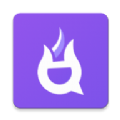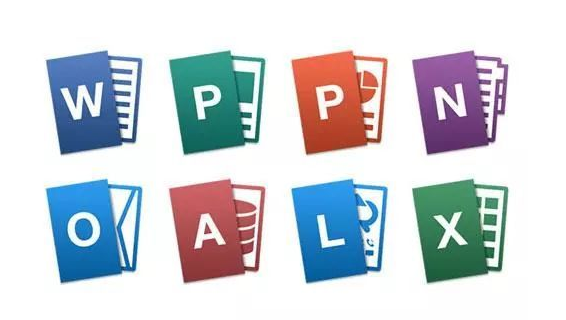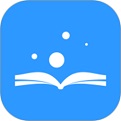快速导航
wps电脑版如何把ppt背景改成纯色
2025-04-29 14:14:24来源:兔叽下载站编辑:花降
在制作 ppt 时,纯色背景能让页面更加简洁大气,突出内容重点。那么,wps 电脑版怎么将 ppt 背景改为纯色呢?以下为您详细介绍。
wps 电脑版怎么将 ppt 背景改为纯色
步骤一:打开 ppt 文件
启动 wps 电脑版,打开您需要设置背景的 ppt 文件。
步骤二:进入背景设置界面
在菜单栏中找到“设计”选项卡,点击进入。在该选项卡的右侧区域,能看到“背景”功能组,点击其中的“背景样式”按钮,在弹出的下拉菜单中选择“设置背景格式”。
步骤三:选择纯色填充
在弹出的“设置背景格式”窗格中,选择“填充”选项。这里提供了多种填充方式,选择“纯色填充”。
步骤四:挑选纯色
点击“纯色填充”后,下方会出现颜色选择区域。您可以直接点击预设的颜色块来选择,若没有满意的,还能点击“更多颜色”,在弹出的“颜色”对话框中,通过“标准”或“自定义”选项卡来精准挑选您想要的纯色。
步骤五:应用到全部或当前页面
选好纯色后,若您希望整个 ppt 都应用此背景,点击“全部应用”按钮;若仅想应用到当前页面,点击“关闭”按钮即可。

通过以上简单的几个步骤,就能轻松将 wps 电脑版中的 ppt 背景改为纯色。纯色背景不仅能提升 ppt 的整体视觉效果,还能让您的演示内容更加清晰、专业,给观众留下深刻的印象。无论是商务汇报、教学演示还是个人展示,一个简洁美观的纯色背景 ppt 都能起到很好的辅助作用。
相关资讯
更多>推荐下载
-

手机WiFi加速助手
系统工具 | 45.67MB | 2025-11-21
进入 -

花椒直播软件ios版
影音播放 | 96.95MB | 2025-11-21
进入 -

飞流直播老版本
影音播放 | 31.8 MB | 2025-11-21
进入 -

直播变声器官方正版
系统工具 | 33.89MB | 2025-11-21
进入 -

酷玩直播nba比赛官方正版
影音播放 | 25.23MB | 2025-11-21
进入 -

酷玩直播nba比赛官方版
影音播放 | 25.23MB | 2025-11-21
进入 -

花音交友安卓版
社交聊天 | 52.3MB | 2025-11-21
进入 -

不良漫画苹果版
阅读浏览 | 3.71MB | 2025-11-21
进入 -

不良漫画ios版
阅读浏览 | 3.71MB | 2025-11-21
进入 -

移动和家亲
社交聊天 | 39.51MB | 2025-11-21
进入
推荐专题
- 办公
- 常用的办公软件